Покупки через Сбер ID: как добавить и удалить карту
В приложении RuStore доступна оплата картами из вашего профиля Сбер ID.
Подключение карты Сбер ID при авторизации
- Откройте приложение RuStore.
- Авторизуйтесь через Сбер ID. Как это сделать?
- Нажмите кнопку Продолжить, чтобы подтвердить согласие на привязку сохраненных карт из платёжного сервиса Сбер ID.

Если в вашем Сбер ID есть сохраненные карты, они появятся в профиле. Чтобы увидеть их, нажмите image и перейдите в раздел Способы оплаты.
Подключение карты Сбер ID после начала работы с RuStore
Если вы не согласились с привязкой карт из Сбер ID при авторизации, вы можете добавить их после. Для этого:
- Откройте приложение RuStore.
- Нажмите
в нижнем меню.
- Нажмите на название своего аккаунта.
- Перейдите в раздел Способы оплаты.
- Нажмите Добавить способ оплаты.
- Нажмите Подключить карты Сбер ID.
Е�сли вы авторизовались в RuStore через Сбер ID, ваши карты отобразятся в разделе Способы оплаты.
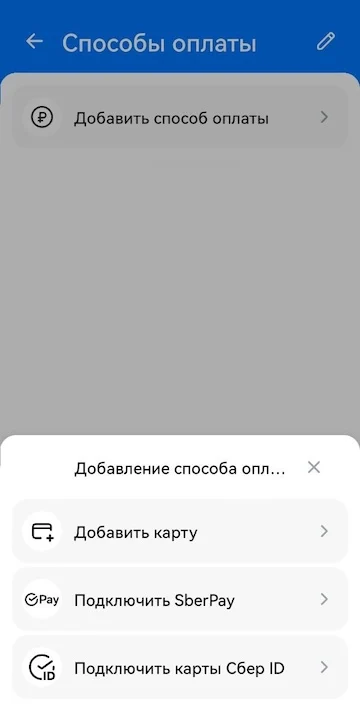
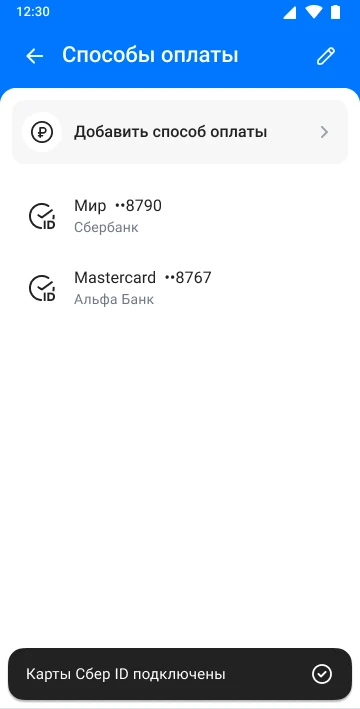
Если вы авторизовались в RuStore с аккаунтом VK ID, авторизуйтесь в приложении «СберБанк Онлайн» для подключения карт.
Если у вас не установлено приложение «СберБанк Онлайн», откроется окно авторизации Сбер ID:
- Введите номер телефона.
- Нажмите Войти или создать Сбер ID.
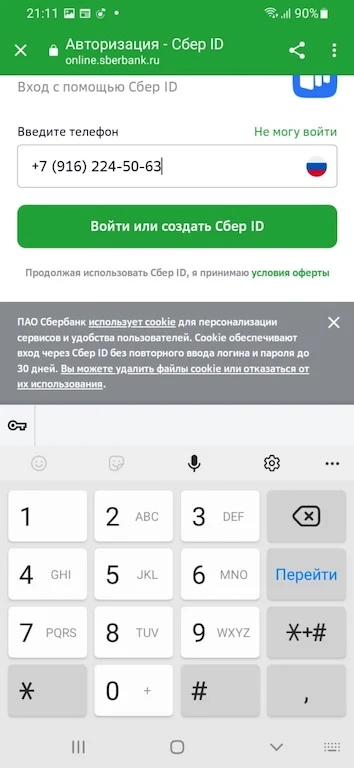
После успешной авторизации карты из вашего профиля Сбер ID покажутся в разделе Способы оплаты.
Как удалить карты Сбер ID
- Откройте приложение RuStore.
- Нажмите
в нижнем меню.
- Нажмите на название своего аккаунта.
- Перейдите в ра�здел Способы оплаты.
- Нажмите
 .
. - Нажмите Отключить.
Откроется окно подтверждения действия. - Нажмите Отключить.
Карты Сбер ID отключатся от вашего профиля.
Если у вас возникли проблемы с подключением или отключением карт Сбер ID, напишите нам. Мы постараемся решить проблему.